Hai un MacBook e vuoi “fotografare” lo schermo del tuo computer Apple proprio come fai con il tuo iPhone o iPad ? seguendo questa mini guida posso insegnarti a farlo, non sarà un’operazione complicata e non dovrai ricorrere a strumenti di terze parti, in quanto macOS include già delle funzioni dedicate allo scopo.
Come fare screenshot su MacBook
Per realizzare uno screenshot su MacBook ti basta utilizzate gli strumenti del sistema operativo, macOS include un tool apposito per la cattura delle schermate e consente di fare altrettanto anche tramite delle scorciatoie da tastiera ad hoc.
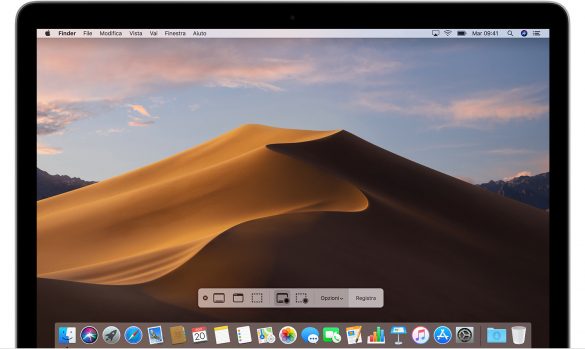
Istantanea schermo
Per fare degli screenshot su MacBook, puoi avvalerti di Istantanea schermo, lo strumento predefinito di macOS per acquisire schermate e per quel che accade sulla scrivania dei Mac. È molto facile da usare e include tante opzioni interessanti.
Per potertene servire, accedi al Launchpad, selezionando la relativa icona quella con il razzo spaziale che trovi sulla barra Dock, apri la cartella Altro ad esso annessa e fai clic sull’icona di Istantanea schermo (quella con la finestra di macOS e la macchina fotografica). In alternativa, puoi richiamare l’applicazione semplicemente premendo cmd+shift+5 sulla tastiera
A questo punto, nella parte in basso della scrivania, dovresti visualizzare la barra degli strumenti dell’utility. Nella parte sinistra della stessa trovi i pulsanti Acquisisci l’intero schermo, Acquisisci la finestra selezionata e Acquisisci la selezione che permettono, rispettivamente, di effettuare uno screenshot dell’intero schermo, di una finestra selezionata oppure di una porzione della scrivania a scelta.
Sebbene la cosa al momento non ti interessi, ti informo anche, sempre sulla barra degli strumenti, nella parte più a destra, ci sono anche i pulsanti Registra l’intero schermo e Registra la selezione, i quali consentono di registrare un video dell’intero schermo o soltanto di una porzione di esso.
Sempre nella parte destra della barra degli strumenti di Istantanea schermo trovi anche il pulsante Opzioni, il quale ti consente di scegliere, tramite l’apposito menu che si apre, se mostrare il puntatore del mouse nell’immagine ricavata e se rendere visibile la miniatura fluttuante dopo la cattura, di impostare un timer per ritardare la cattura dello schermo e di selezionare la posizione in cui salvare lo screenshot
Scorciatoie da tastiera
Se prediligi l’uso delle scorciatoie da tastiera, puoi fare gli screenshot su MacBook anche sfruttando delle apposite combinazioni di tasti, senza dover per forza di cose richiamare il tool Istantanea schermo:
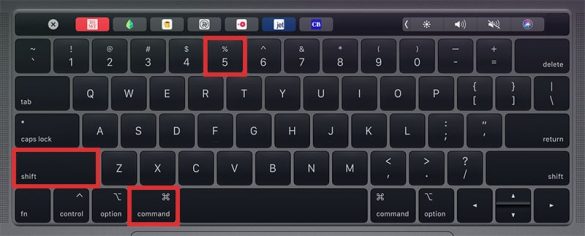
- Per fare uno screenshot dell’intero schermo, usa la combinazione di tasti command+shift+3.
- Per fare uno screenshot di una porzione dello schermo, usa la combinazione di tasti command+shift+4.
- Per fare uno screenshot di una singola finestra, usa la combinazione di tasti command+shift+4, premi la barra spaziatrice e clicca sulla finestra da “immortalare”.
- Per fare uno screenshot e salvarlo nella clipboard di macOS, usa le scorciatoie da tastiera che ti ho già segnalato in accoppiata all’uso del tasto control, dopodiché incolla l’immagine ricavata usando la combinazione di tasti control+v.
Tieni presente che, per impostazione predefinita, tutti gli screenshot vengono salvati sulla scrivania di macOS nel formato PNG
Questo è quello che fa Karmatech
Da Karmatech possiamo fornirti tutta l’assistenza che necessiti per quanto riguarda le riparazioni e molto altro. Possiamo ridare vita al tuo smartphone anche se sembra spacciato o, se preferisci, puoi cambiarlo con uno già ricondizionato e garantito, così non dovrai neanche aspettare
Ricordiamo a tutti i nostri clienti che i centri assistenza Karmatech sono regolarmente aperti, abbiamo deciso nel nostro piccolo di aiutare le persone che come tutti noi, in queste settimane si trovano in difficolta soprattutto negli spostamenti.
Per questo noi di Karmatech oltre a tenere aperti i nostri 2 store di Bollate, abbiamo deciso di dare una mano:
-
- Ritiro e riconsegna di dispositivi gratuite nelle zona più colpite
- Ritiro e riconsegna gratuite per le persone che hanno difficolta a muoversi
- Sconti del 50% per le riparazioni di Pc, Mac, Smartphone e iPhone




